苹果手机的AirPods蓝牙耳机可以说是开启了蓝牙耳机的先河,解决了线控耳机使用不方便的问题,而且还加入了耳机手势切换手机歌曲的操作,那么苹果手机怎么设置蓝牙耳机切换歌曲呢?今天小编就跟大家分享iPhone设置蓝牙耳机切换歌曲的操作方法。
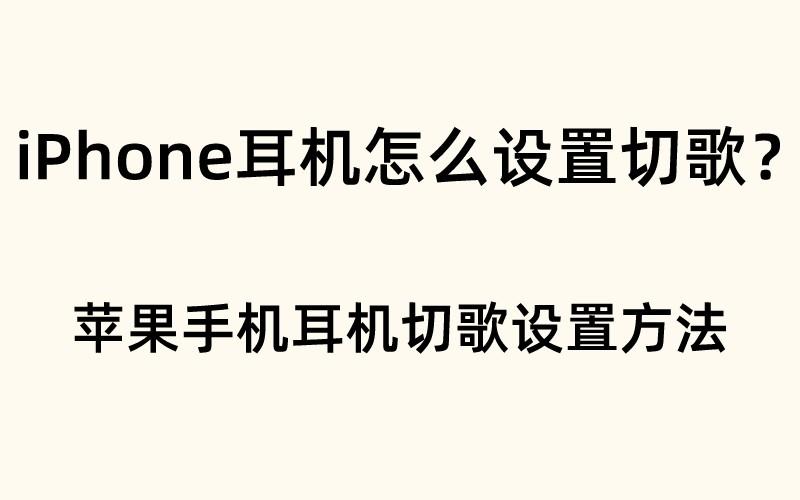
iPhone耳机怎么设置切歌?
苹果手机可以使用蓝牙耳机唤醒Siri,然后再让Siri帮助你切歌,也可以直接点击蓝牙耳机耳柄的触摸区,使用手势进行切歌,具体的操作方法如下。
苹果手机耳机切歌设置方法
1.使用耳机唤起Siri切歌,双击任意一只AirPods侧面就可以唤醒苹果手机的语音助手——Siri,然后就可以对Siri下达切歌的语音指令。Siri接收到指令之后,就可以按照你的指令进行切换歌曲的操作。
2.触摸耳柄进行切歌,这种方法先要在手机端上对AirPods耳机的手势功能进行设置,在设置界面中,将轻点两下功能设置为跳到下一首,确认退出设置,这之后双击任意一个AirPods蓝牙耳机的触摸区域,都可以实现切换歌曲的操作了。
3.需要注意的是,以上的操作只针对在苹果设备上使用。如果需要在安卓设备或非MacOS的PC上使用AirPods,则可能需要使用第三方应用才能实现上述功能。
以上就是苹果手机蓝牙耳机怎么设置切换歌曲的操作方法了,希望能够对您产生一点点的帮助,如果你也想要您的苹果蓝牙耳机切换歌曲的话,不妨按照上述的方法进行设置操作吧。如果大家还想要了解到更多iPhone资讯相关方面的知识,也欢迎大家持续的关注本网站,我们每天都会更新出各种不同的iPhone资讯新闻等等,欢迎大家查阅,同时也希望大家能够找到自己想要了解的数码科技知识哦。
标签:






